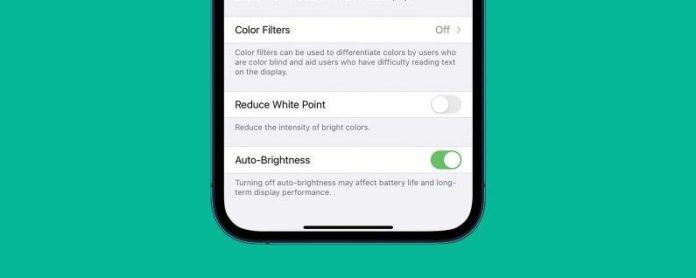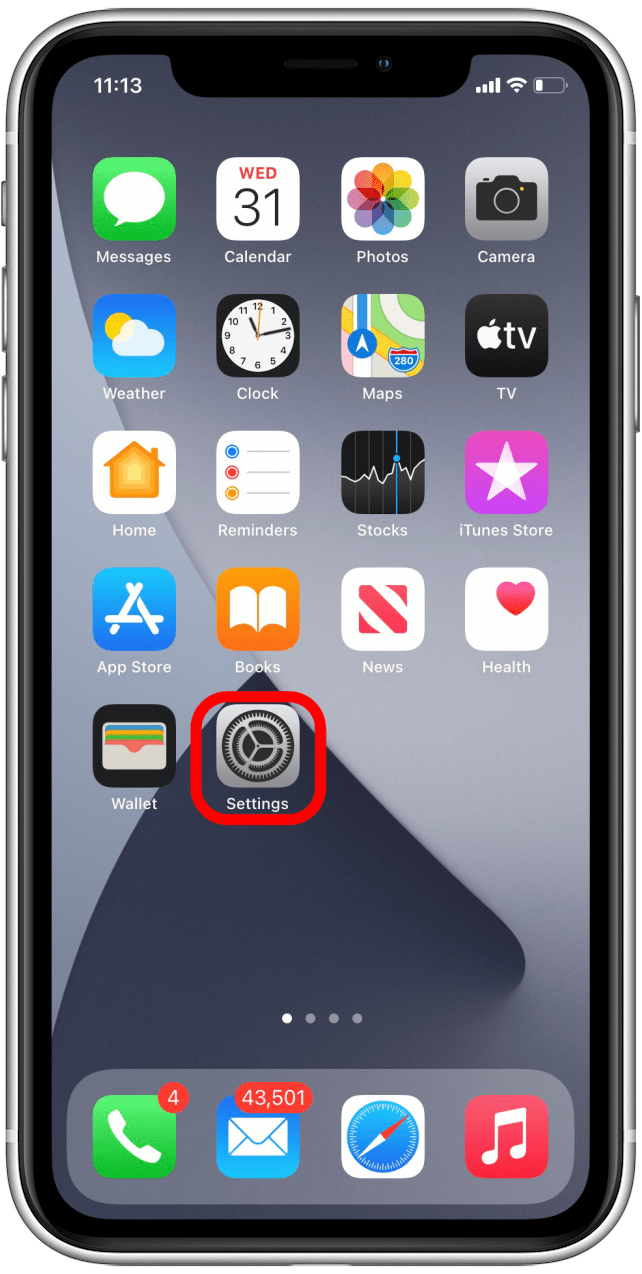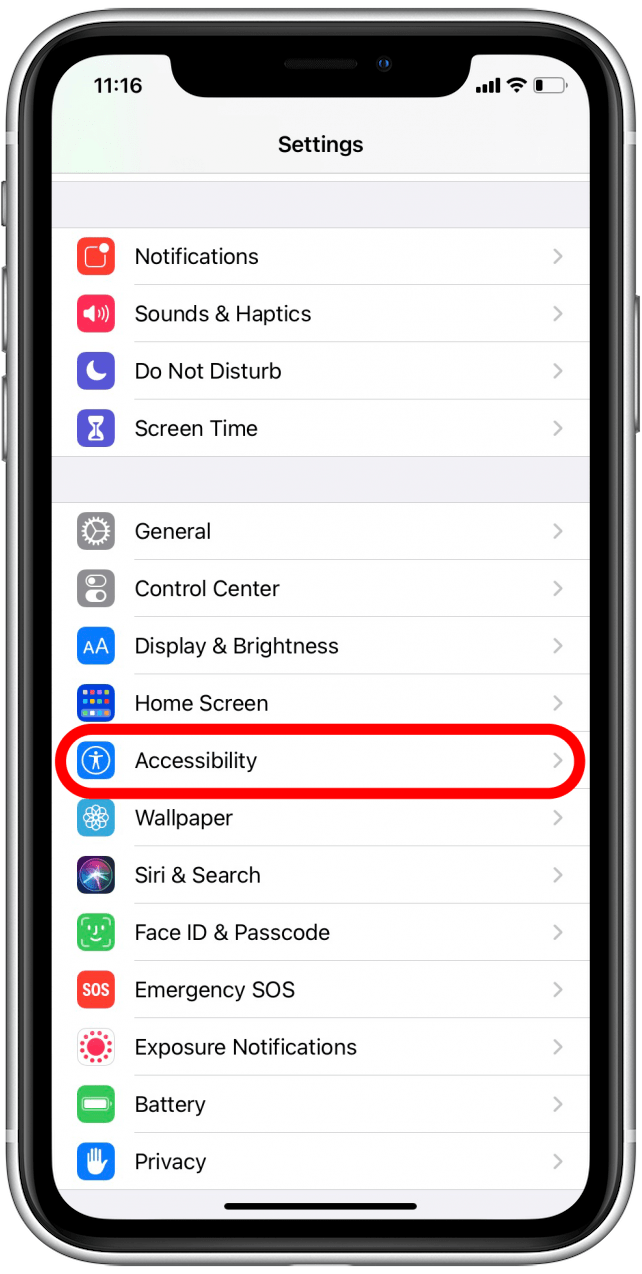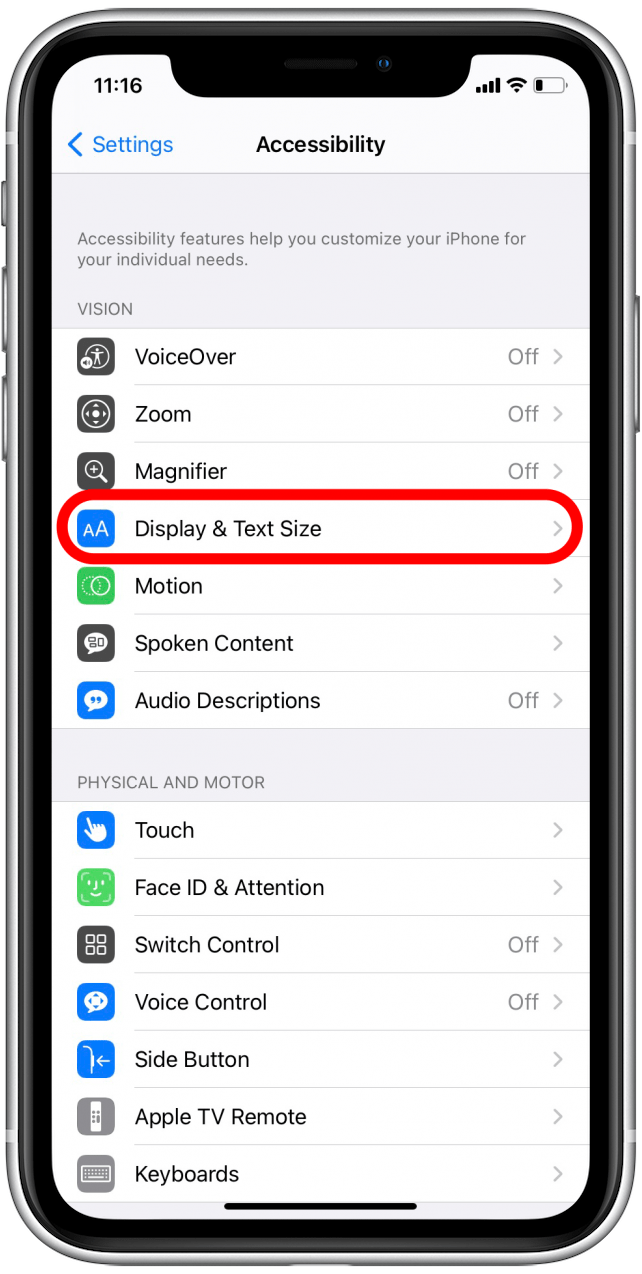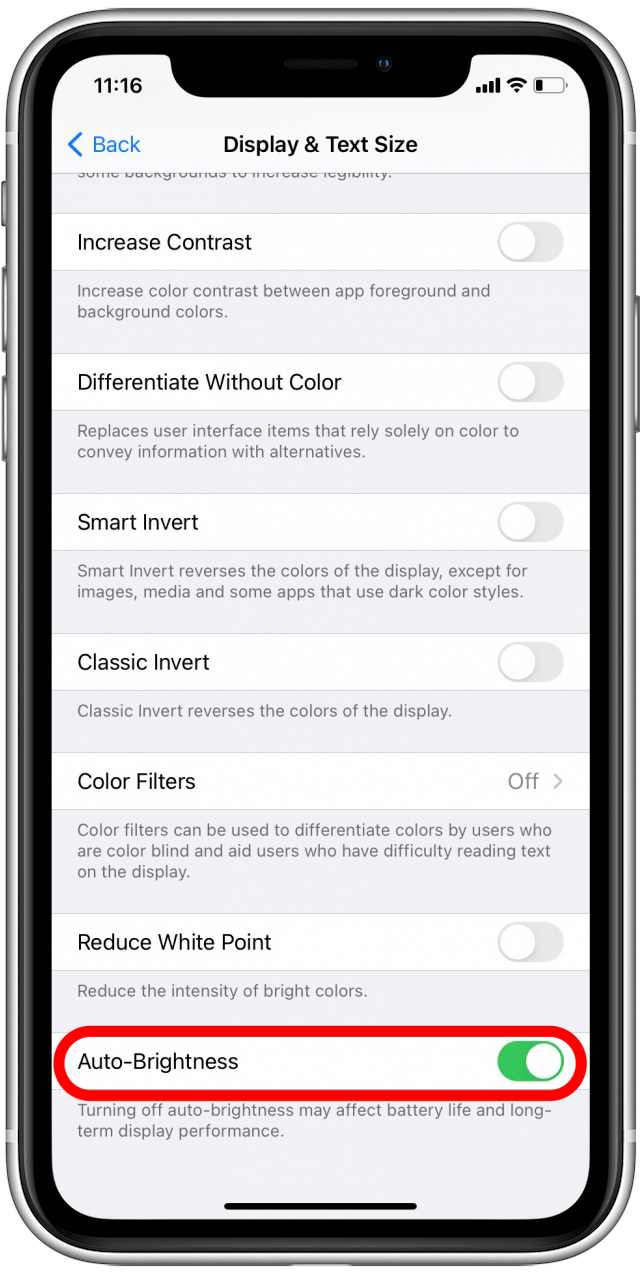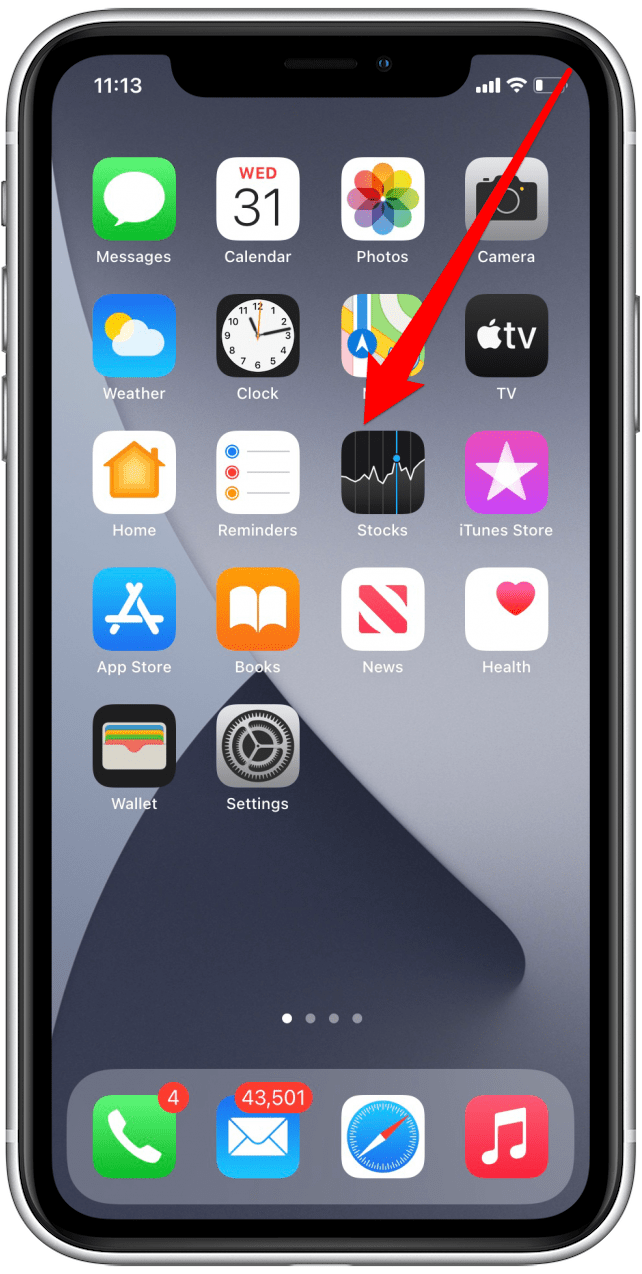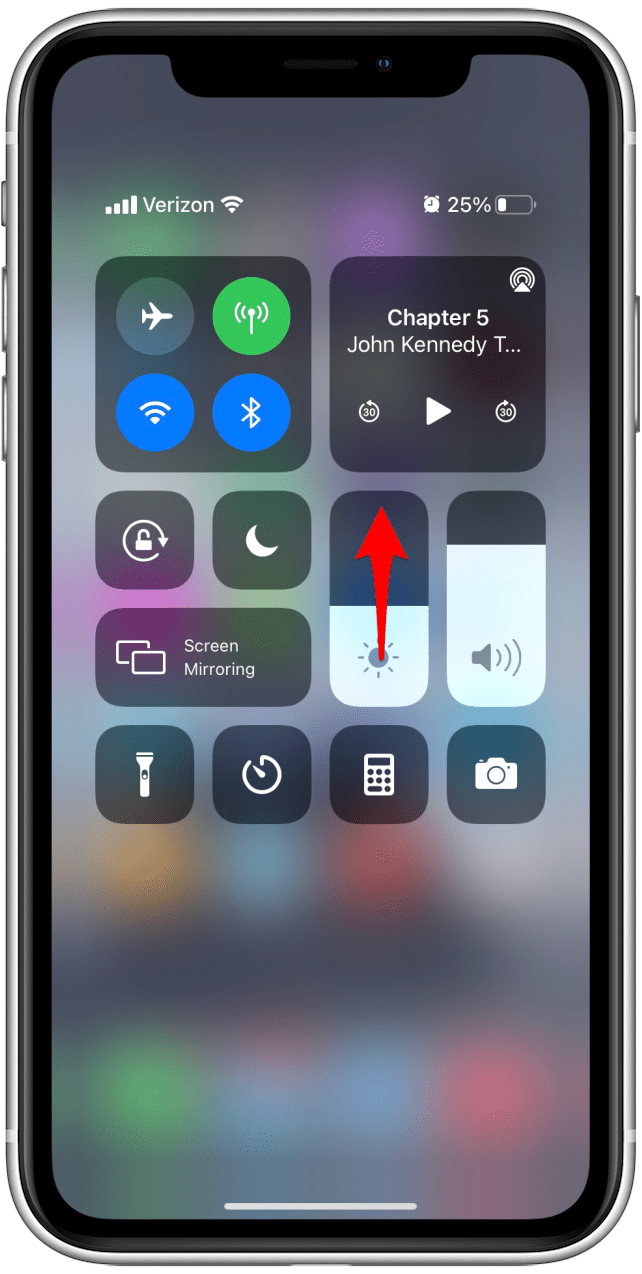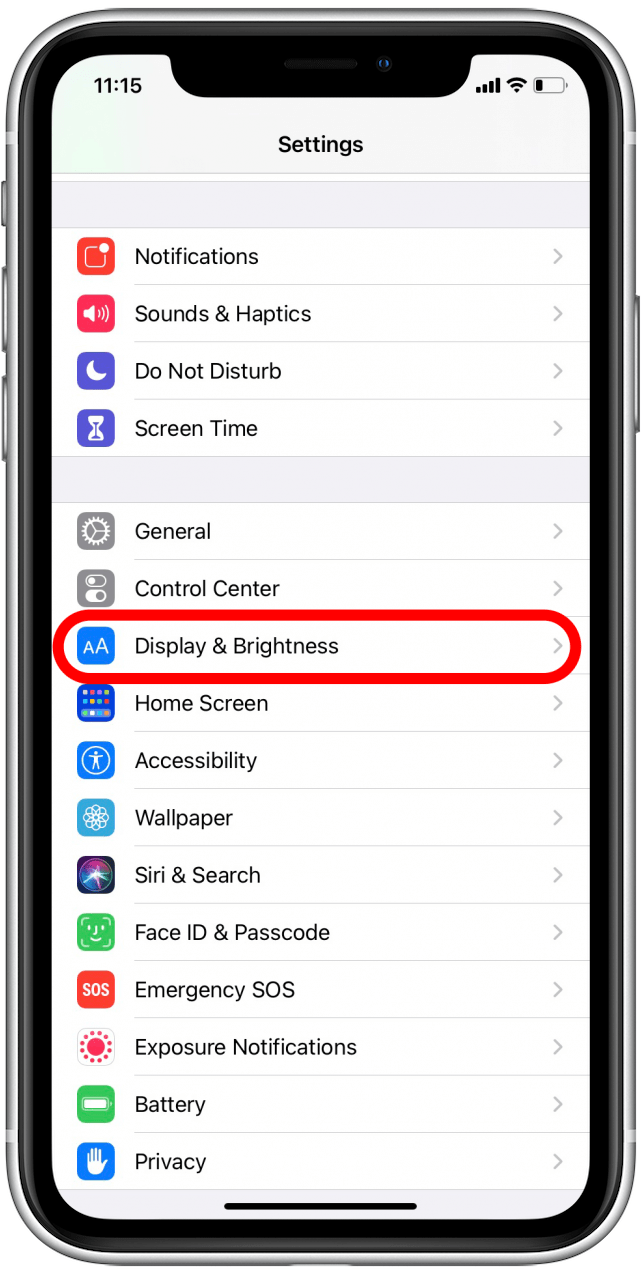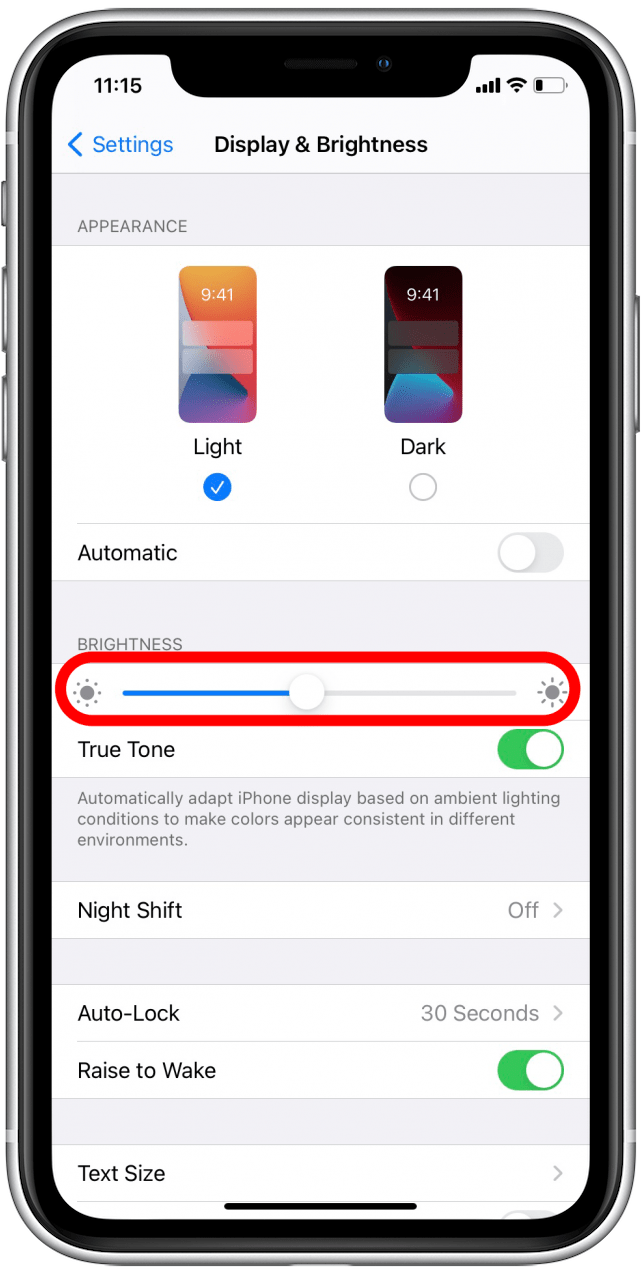Din iPhones automatisk lysstyrkefunktion justerer automatisk skærmens lysstyrke; hvis du er i svag belysning, dæmpes din iPhone-skærm automatisk for at matche den, og hvis du er ude i solen, lyser skærmen igen. Hvis du vil forhindre, at justeringen sker, viser vi dig, hvordan du slukker for funktionen.
* Dette indlæg er en del af iOSApples Tip of the Day nyhedsbrev. Tilmeld dig . <!–Master your iPhone in one minute per day: Sign Up–> *
Sådan slukkes automatisk lysstyrke (og tænder den igen)
Denne funktion er som standard tændt, men hvis du ikke kan lide, at skærmens lysstyrke ændrer sig i forhold til dit miljø, viser vi dig, hvordan du deaktiverer automatisk lysstyrke. Hvis du ved et uheld har slået det fra og gerne vil reagere på det, kan du lige så godt også gøre det!
- Gå til Indstillinger .

- Rul ned, og tryk på Tilgængelighed .

- Tryk på Skærm- og tekststørrelse .

- Find Automatisk lysstyrke nederst på listen, og slå den til eller fra efter ønske.

Relateret: iPhone Brightness 101: Sådan forhindres mørk skærm på iPhone
Juster lysstyrke fra kontrolcentret
Før du ændrer dine lysstyrkeindstillinger, er en ting at overveje, at indstilling af skærmen til at være lysere permanent vil påvirke din batterilevetid. At holde din skærm lys bruger en meget batteri , og hvis du vil have det lyst hele tiden, holder dit batteri ikke så længe. Omvendt, hvis du vil forlænge din batterilevetid, kan det hjælpe at indstille din skærm til at være lysere.
- Stryg ned fra øverste højre hjørne af skærmen.

- Juster lysstyrken op eller ned ved at skubbe ikonet med fingeren.

Juster lysstyrke fra Indstillinger
- Gå til Indstillinger .

- Rul ned, og tryk på Skærm og lysstyrke .

- Brug skyderen Lysstyrke til at justere. Du finder lav lysstyrke i venstre ende og høj lysstyrke i højre ende.

Nu kender du ind og ud af at justere skærmens lysstyrke og kan vælge de indstillinger, der passer bedst til din livsstil. Bare husk, at et af de største iPhone-batteridrænninger er en lys skærm, der er meget, så husk det, når du foretager dine justeringer.